
“斜面和浮雕”可以在图像上产生多种立体的效果,让图像看起来有立体感。它集“内阴影”和“内发光”的效果于一身,而又远远比他们复杂,是设计中常常运用到的样式效果。“斜面和浮雕”的选项设置如图4-59所示。
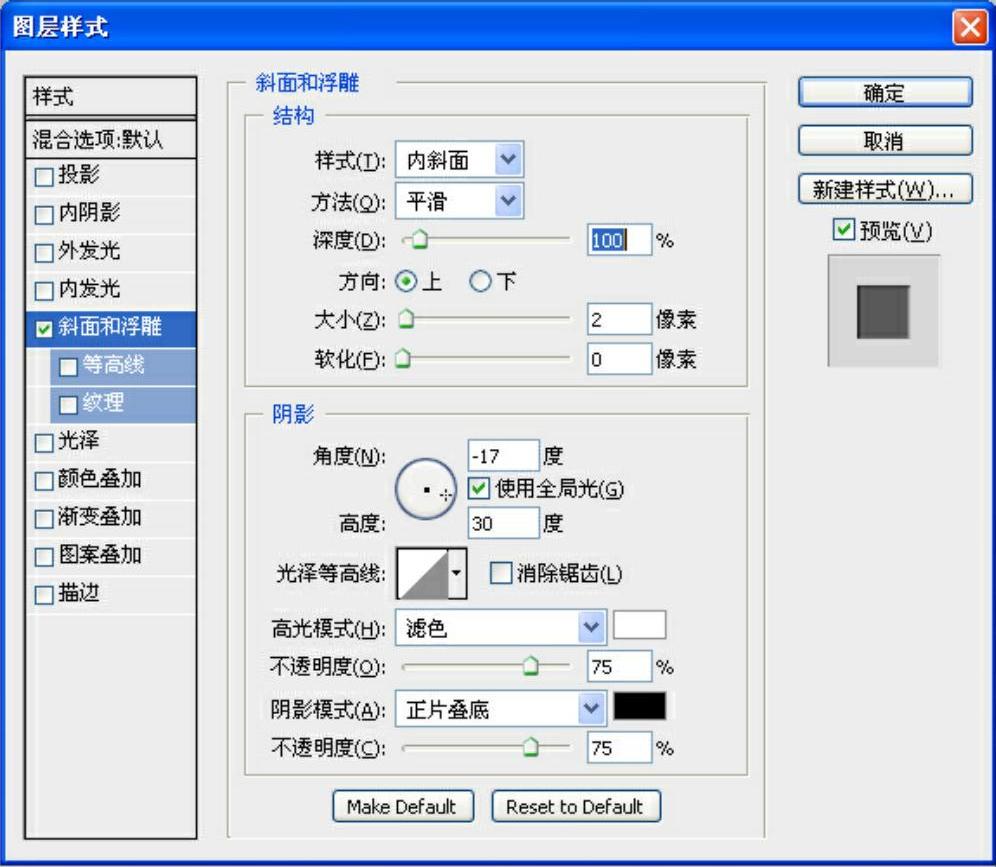
图4-59 “斜面和浮雕”设置选项
“斜面和浮雕”对话框中主要选项说明如下。
●深度:指定斜面深度,此深度应该是一个大小比例,它还指定图层的深度。
●方向:“上”和“下”选项用来改变高光和阴影的位置。
●软化:模糊“阴影”以减少不想要的人工效果。
●高度:用来设定立体光源的高度。
●光泽等高线:创建类似金属表面光泽,并在遮蔽斜面或浮雕后应用。
●高光模式:“阴影”栏中的“高光模式”一栏用来设定高光部分的作用模式、高光部分的颜色和透明度。
●阴影模式:用来设定阴影部分的作用模式、颜色和透明度。
“样式”弹出式菜单共有5种效果模式,分别为外斜面、内斜面、浮雕效果、枕状浮雕和描边浮雕。每一项的设置意义如下:(www.xing528.com)
●外斜面:在图层的外边缘上创建斜面。
●内斜面:在图层的内边缘上创建斜面。
●浮雕效果:创建出使图层内容相对于下层图层呈浮雕状的效果。
●描边浮雕:将浮雕限于应用于图层的描边效果的边界。如果图层未添加描边样式,则该效果不可见。
●枕状浮雕:创建出将图层内容的边缘压入下层图层中的效果。
图4-60是给图像添加“斜面和浮雕”样式后的效果。
将各种样式效果集合起来完成一个设计元素后,为了方便其他的图像使用相同的图层效果,可以将其存放在“样式”面板中随时调用。存放的方法是单击样式对话框右上方的“新建样式”。单击左上角的“样式”按钮会出现已存放的样式,如图4-61所示。执行“窗口”→“样式”命令同样也可以调用已存放的样式。

图4-60 斜面和浮雕效果
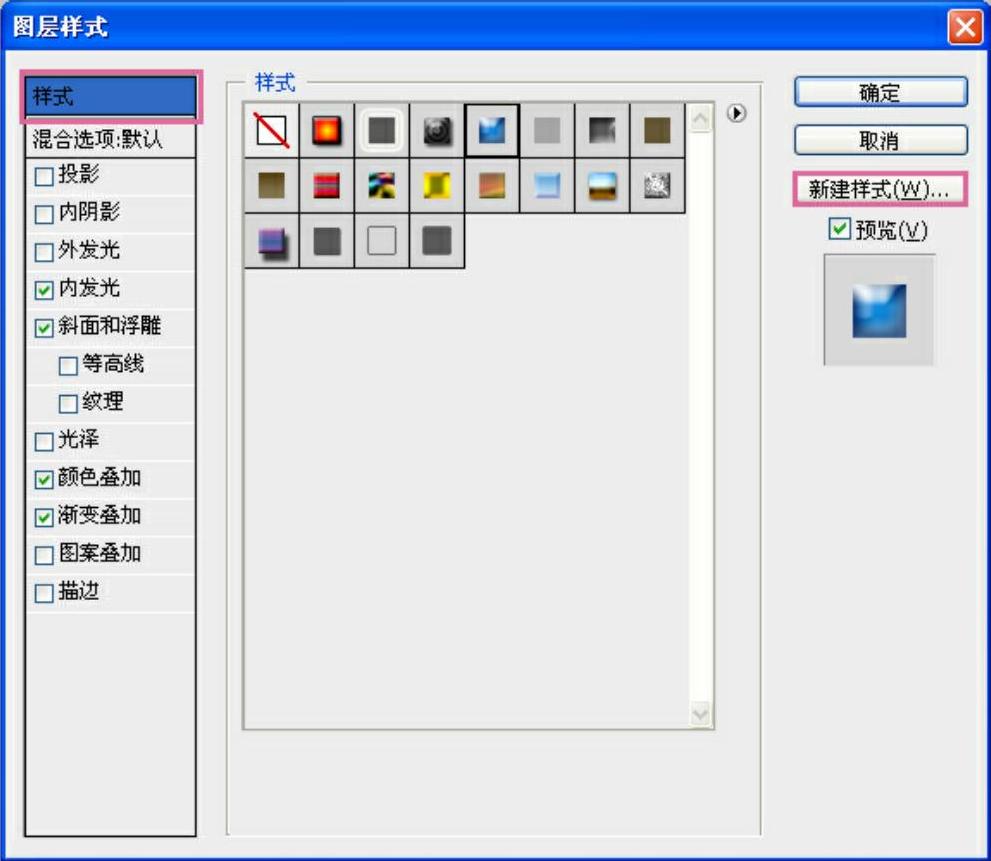
图4-61 保存样式
免责声明:以上内容源自网络,版权归原作者所有,如有侵犯您的原创版权请告知,我们将尽快删除相关内容。




